Bạn có bao nhiêu tài khoản trực tuyến và sử dụng bao nhiêu trong số chúng? Bạn sẽ nhận thấy mình có khá nhiều tài khoản trực tuyến không sử dụng đến. Địa chỉ email hoặc số điện thoại ban đầu bạn dùng để đăng ký có thể bị lạm dụng. Vậy làm thế nào để tìm tất cả các tài khoản liên kết với địa chỉ email hoặc số điện thoại đó? Bài viết này sẽ chỉ cho bạn 7 cách để tìm các tài khoản đó nhé.
Với những cách này, bạn nên xem lại các tài khoản để có thể cập nhật thông tin đăng nhập hoặc hủy kích hoạt chúng.
1. Dễ dàng tìm thấy các tài khoản được liên kết với địa chỉ Google
Nếu giống như nhiều người khác, bạn sẽ thích đăng ký tài khoản hoặc đăng nhập bằng Google. Nếu vậy, không cần phải tìm hiểu quá sâu để có được tất cả các tài khoản liên kết với tài khoản Google - cả những tài khoản đang sử dụng và những tài khoản đã bị lãng quên.
Khi đã đăng nhập vào tài khoản Google có liên quan, hãy khởi chạy bất kỳ sản phẩm nào của Google. Hãy tưởng tượng bạn đang sử dụng Gmail. Nhấp vào ảnh profile ở góc trên bên phải của trang để điều hướng đến cài đặt bảo mật tài khoản Google.
Nhấp vào Manage your Google Account > Security > Y our connections to third-party apps & services > See all connections.
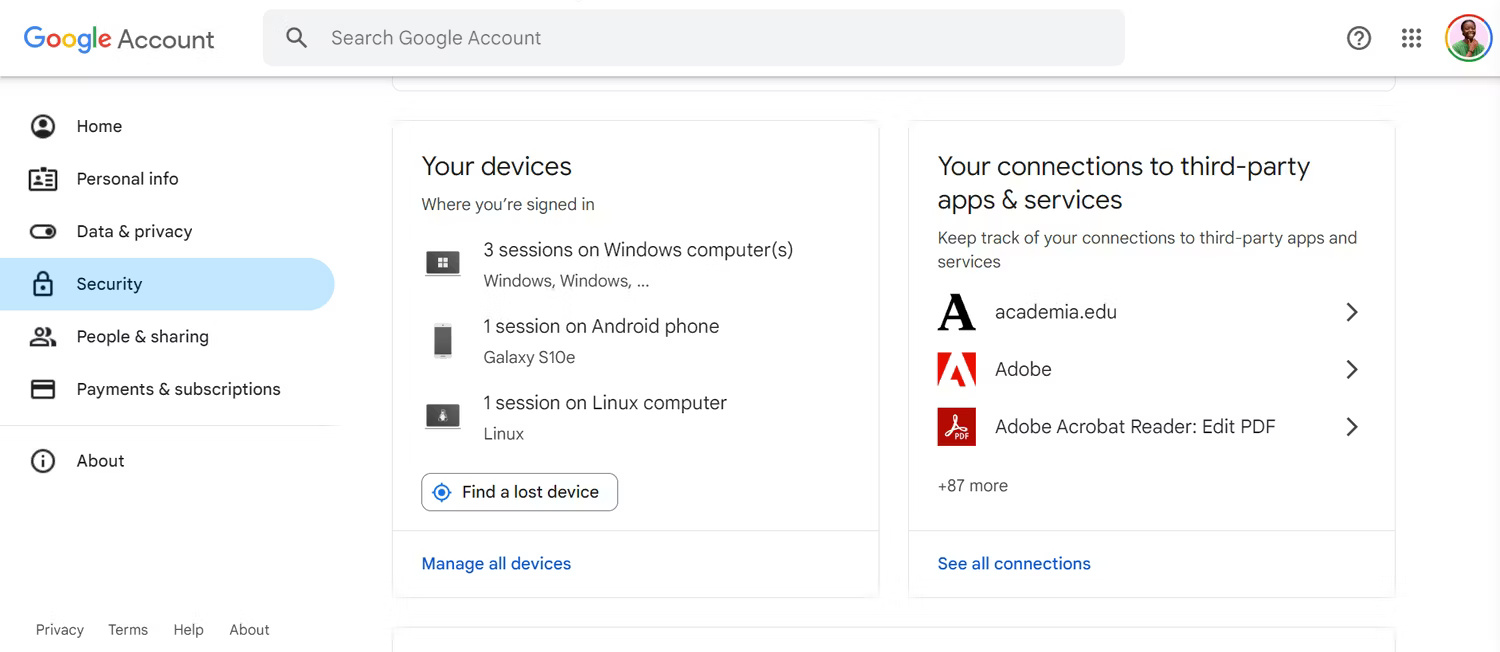
Bạn sẽ tìm thấy danh sách các dịch vụ và ứng dụng của bên thứ ba đã đăng ký bằng địa chỉ Gmail.
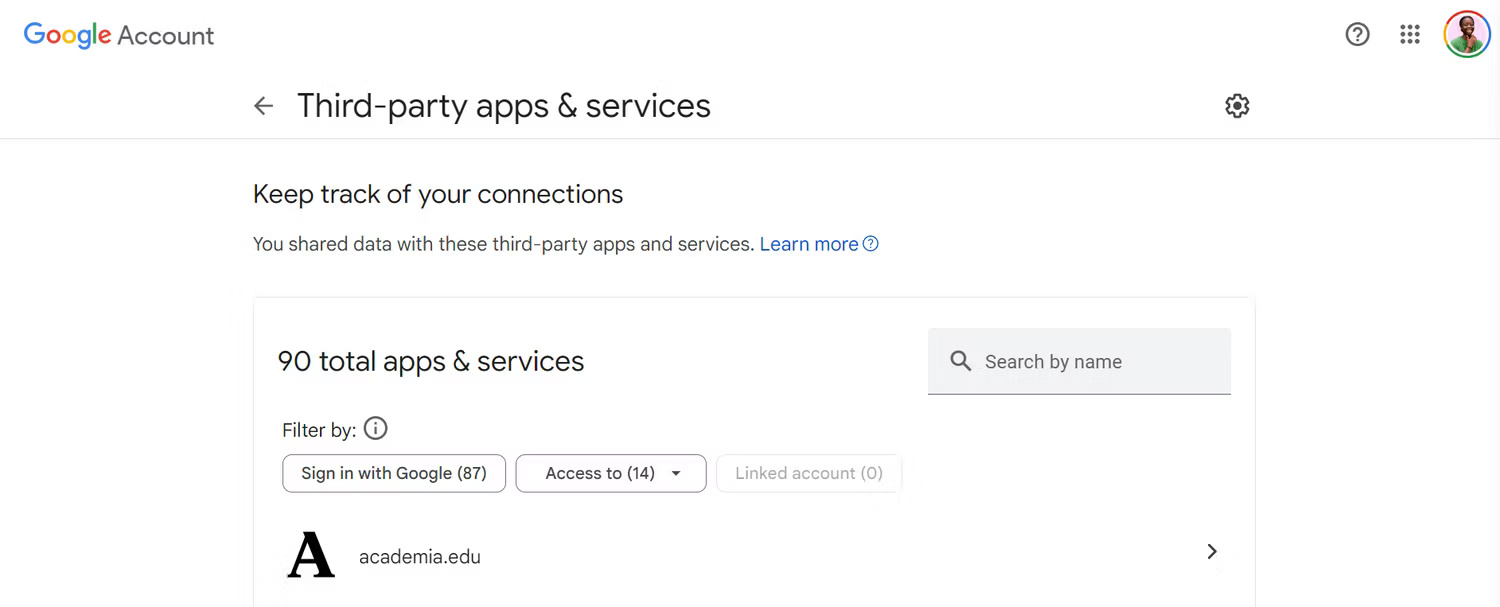
Giờ đây, có thể xem lại từng ứng dụng và quyết định xem có nên chỉnh sửa thông tin xác thực, thu hồi quyền truy cập của chúng hay giữ nguyên.
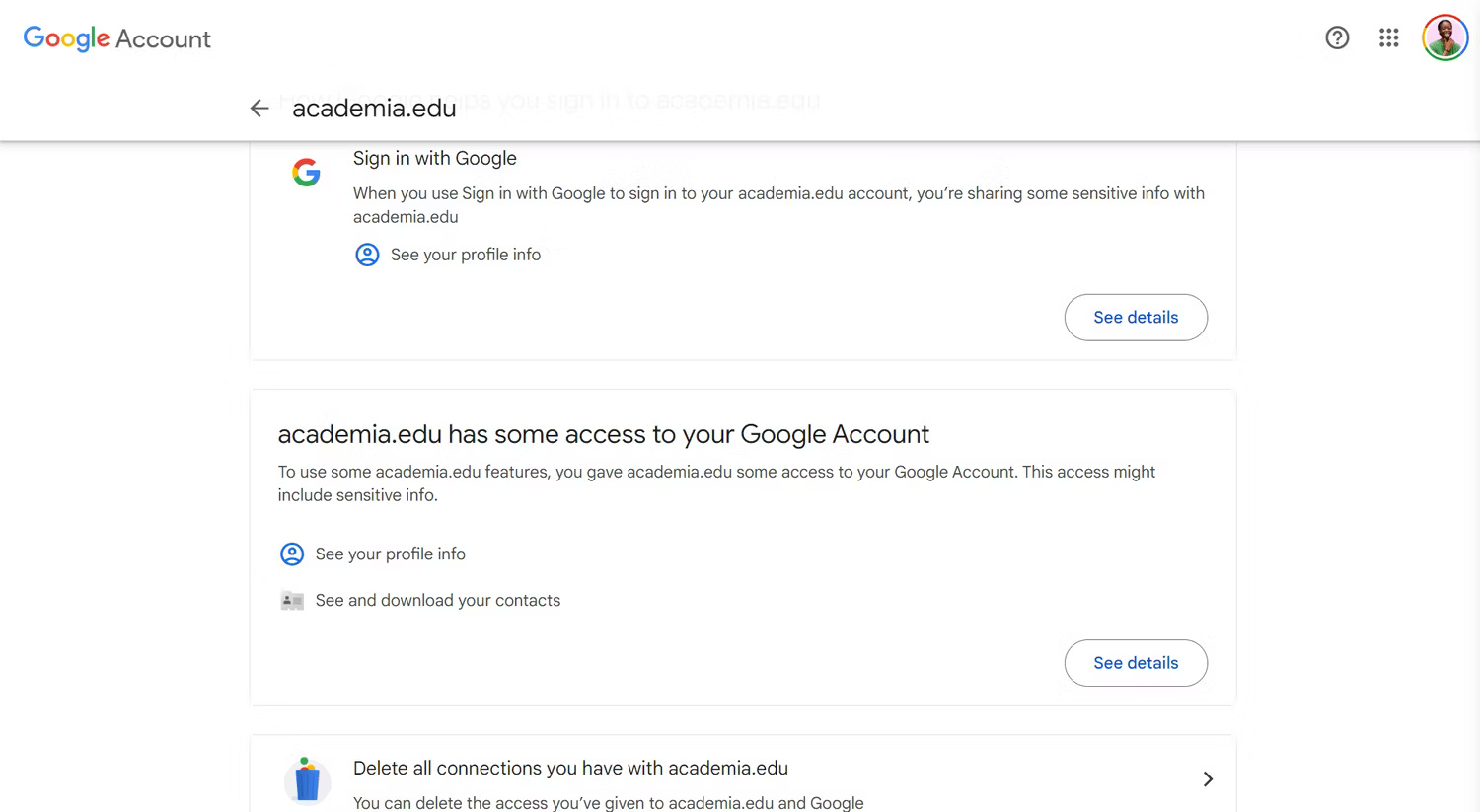
Để thu hồi quyền truy cập của bất kỳ tài khoản nào được liệt kê, chỉ cần nhấp vào Delete all connections you have with… X.
2. Khám phá các tính năng của nền tảng email
Giả sử bạn không phải là người hâm mộ Google và sử dụng một số nhà cung cấp dịch vụ email khác. Bạn cũng có thể khám phá nền tảng email của mình để xem liệu nó có cung cấp các tính năng tương tự như dịch vụ của Google hay không.
Ví dụ, Yahoo Mail cung cấp Subscriptions, mang đến thông tin tổng quan về các tài khoản đã thêm địa chỉ email của mình vào. Có thể dễ dàng hủy đăng ký hoặc nhận thông báo rằng bạn có tài khoản như vậy, đây là bước đầu tiên trong việc chỉnh sửa thông tin đăng nhập.
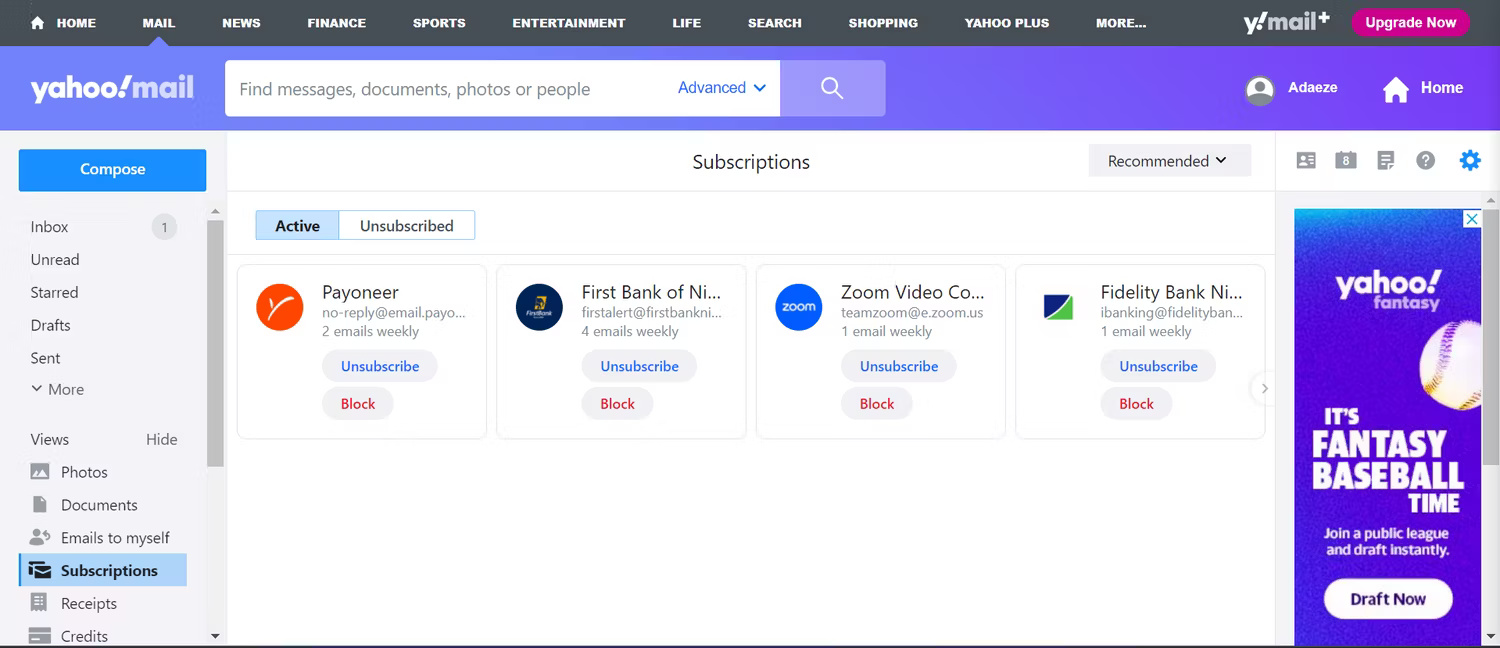
Tương tự, Outlook có tính năng Subscriptions hiển thị các tài khoản đã liên kết với địa chỉ email.
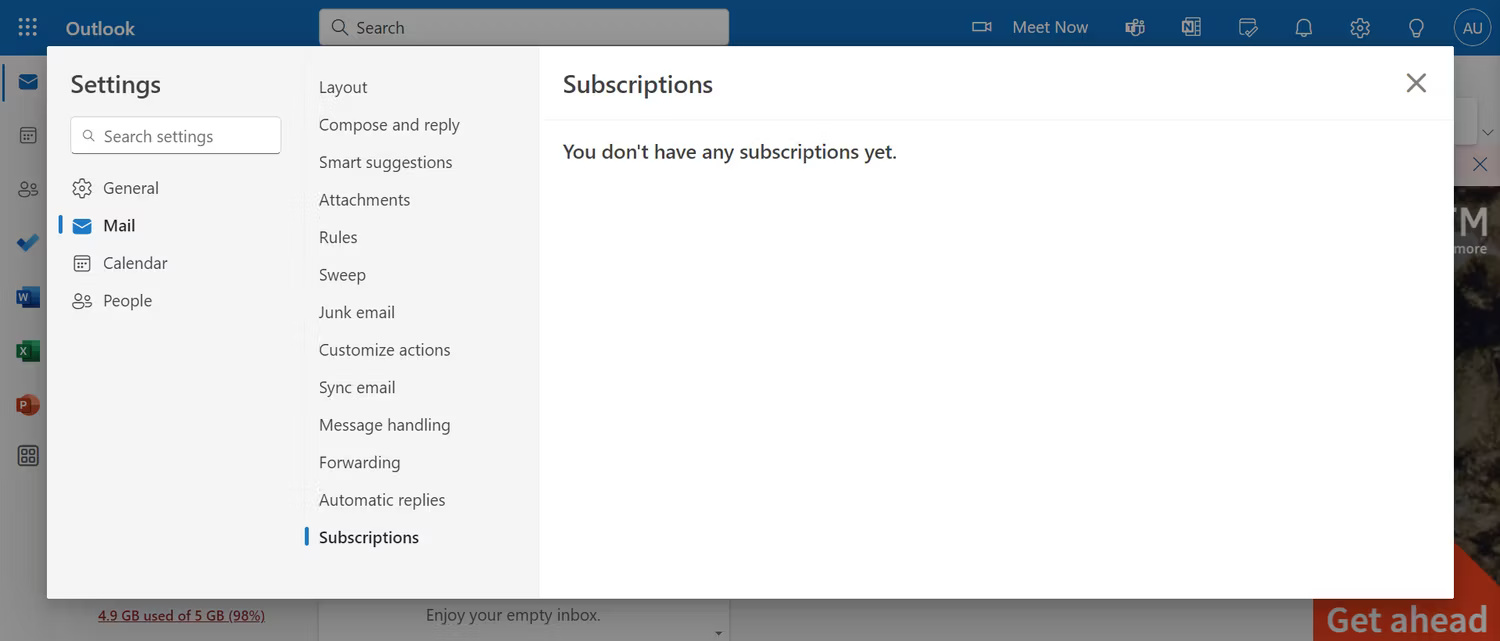
Có thể khám phá trang cài đặt của nhà cung cấp dịch vụ email để xem liệu bạn có tính năng tương tự hiển thị tất cả các tài khoản được liên kết với địa chỉ email hay không.
3. Tìm kiếm tin nhắn xác minh tài khoản trong hộp thư đến
Một cách khác để tìm các tài khoản được liên kết với địa chỉ email là tìm kiếm các email xác nhận từ việc tạo tài khoản.
Có thể tìm kiếm những dòng chủ đề chung mà các dịch vụ này gửi bất cứ khi nào bạn đăng ký tài khoản mới. Một số hoạt động tốt bao gồm đăng ký, cảm ơn và các từ khóa như xác nhận.
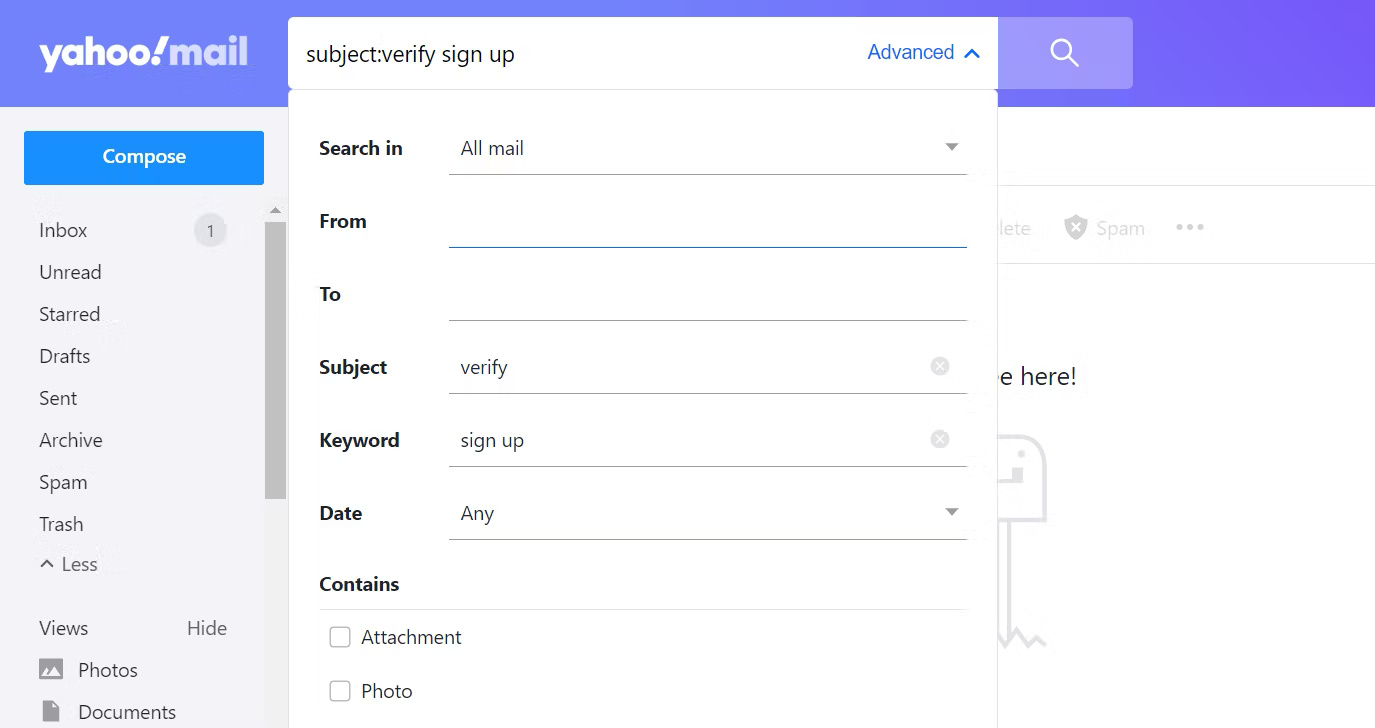
Cũng có thể sử dụng công cụ tìm kiếm và từ khóa dịch vụ email để lọc các dòng chủ đề cụ thể. Ví dụ, nhập subject:verify sign up để tìm nạp tất cả các email có từ khóa sign up và dòng chủ đề có chứa từ verify.
Điều này cho phép khám phá mọi ứng dụng đã liên kết với địa chỉ email, ngay cả khi bạn có thói quen xóa email xác nhận.
4. Tìm tài khoản được kết nối với tài khoản mạng xã hội
Bạn cũng có thể duyệt tất cả các ứng dụng và trang web được liên kết với tài khoản mạng xã hội của mình.
Ví dụ, trên X (trước đây là Twitter), có thể nhấp vào ba dấu chấm rồi nhấn vào Settings and privacy > Security and account access > Apps and sessions > Connected apps.
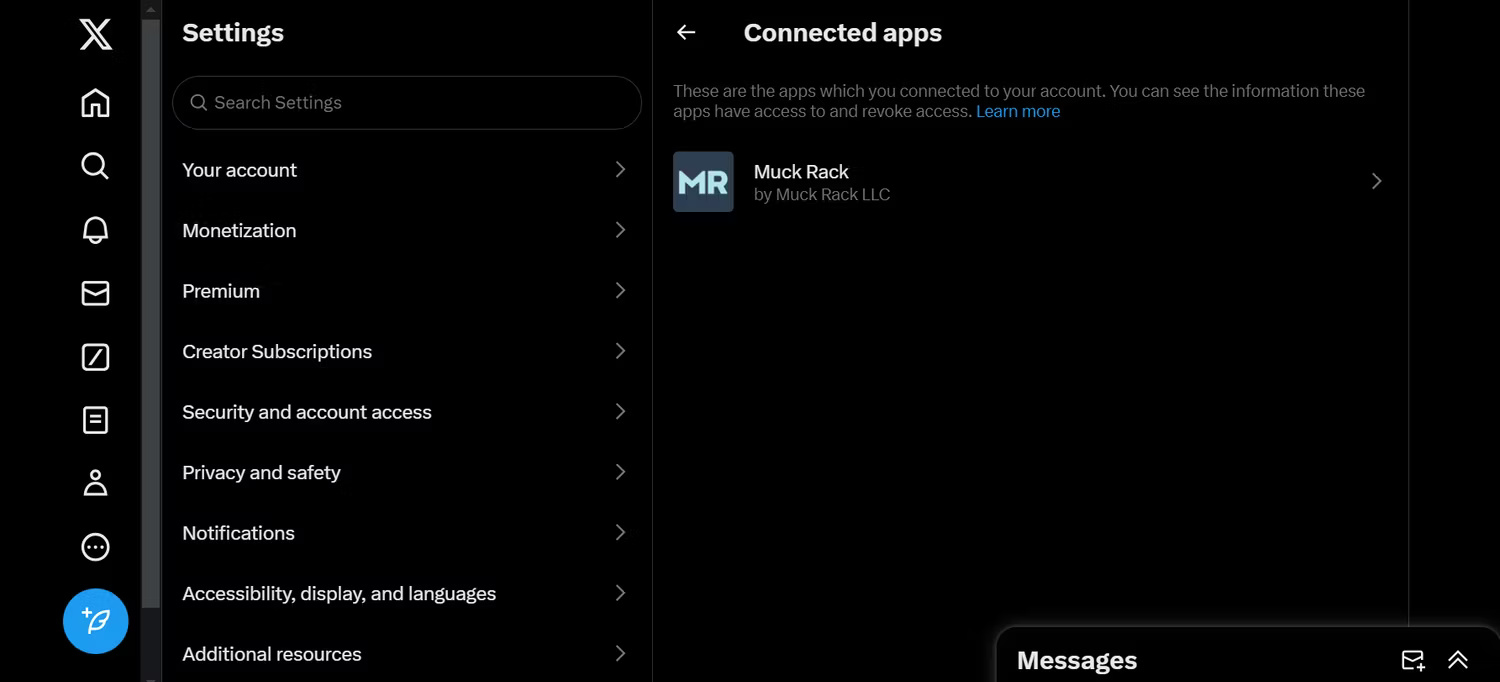
Sau đó, có thể theo dõi bất kỳ tài khoản nào được liên kết với profile X.
Trên các nền tảng như Facebook, bạn có thể quyết định cụ thể những gì mình muốn chia sẻ với các tài khoản được liên kết.
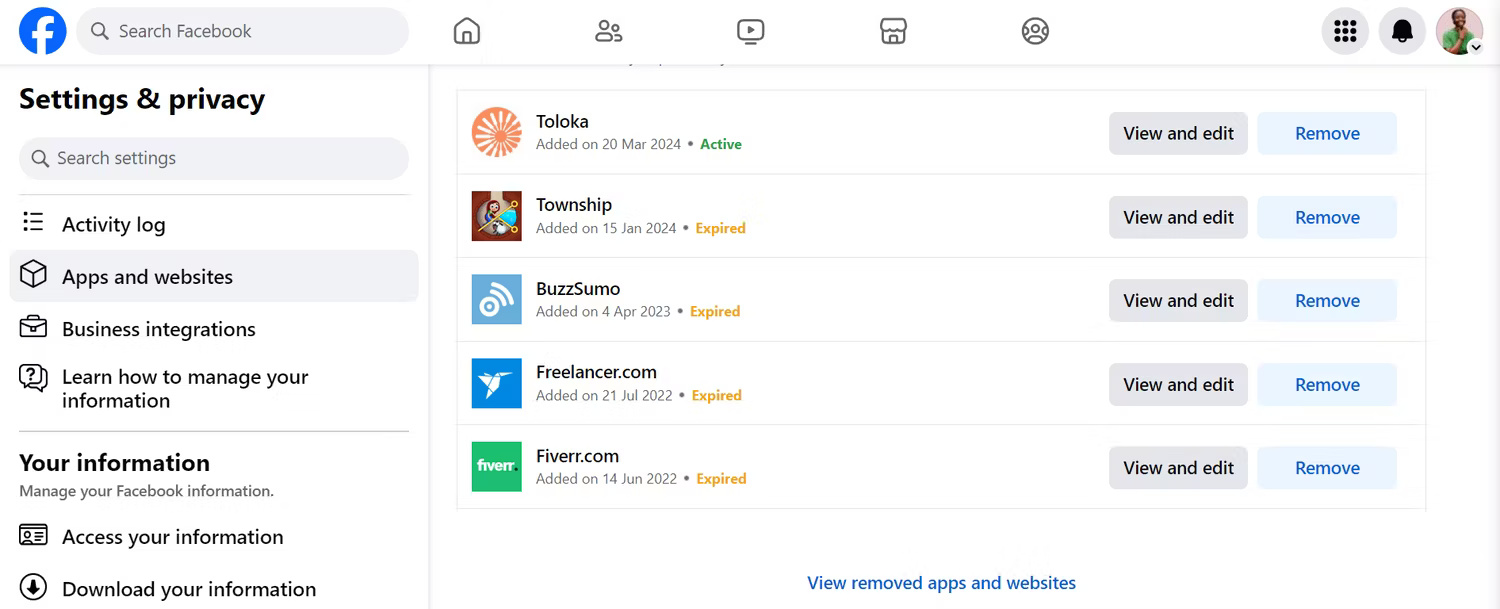
Ví dụ, bạn có thể duy trì kết nối với tài khoản bên thứ ba trong khi vô hiệu hóa quyền truy cập của tài khoản đó vào các trang bạn thích trên Facebook.
5. Kiểm tra trình quản lý mật khẩu
Bạn có sử dụng trình quản lý mật khẩu để giúp quản lý và ghi nhớ thông tin đăng nhập của mình không? Hãy truy cập trình quản lý mật khẩu và kiểm tra tất cả các tài khoản được liên kết với (những) địa chỉ email hoặc (các) số điện thoại của bạn.
Hầu hết các trình duyệt, như Mozilla Firefox, Microsoft Edge và Google Chrome, đều cung cấp trình quản lý mật khẩu, giúp việc tìm kiếm trở nên dễ dàng hơn. Nếu sử dụng Google Chrome, hãy đi tới Settings > Passwords and autofill > Google Password Manager.
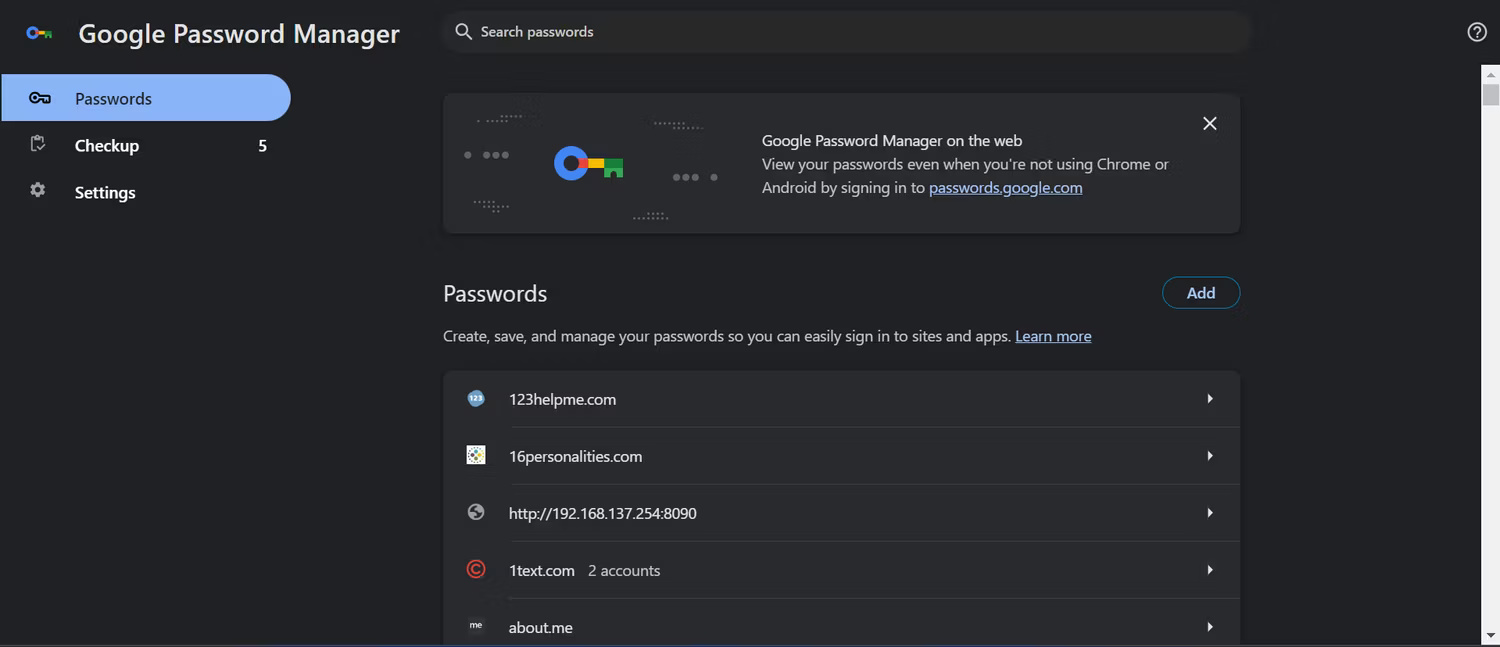
Nếu đã sử dụng trình quản lý mật khẩu trình duyệt được một thời gian và lưu mật khẩu, bạn sẽ có rất nhiều tài khoản được liên kết với địa chỉ email và số điện thoại đã quên từ lâu. Hãy duyệt các mục, cập nhật và xóa chúng!
6. Tìm tài khoản trực tuyến bằng username thường dùng
Nếu nhập username chung khi tạo tài khoản mới, bạn có thể thực hiện tìm kiếm tên đó trên Namechk.
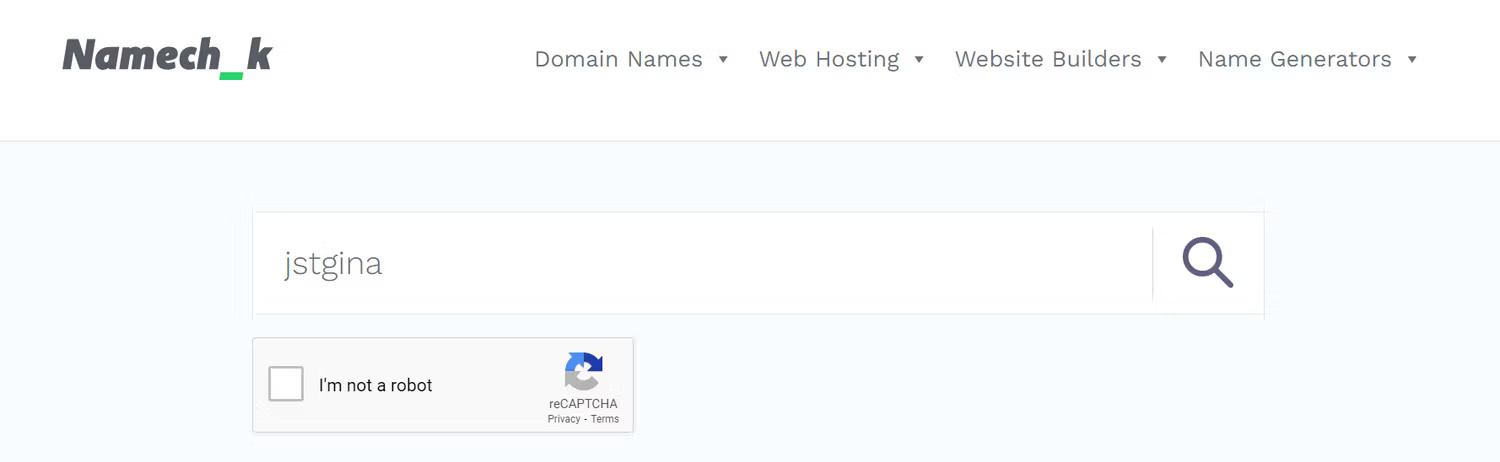
Công cụ kiểm tra quét username trên nhiều nền tảng. Trong thanh tìm kiếm ở trên cùng, hãy nhập username được sử dụng phổ biến nhất của bạn và Namechk sẽ cho bạn biết nếu nó được dùng, với màu đỏ đánh dấu các nền tảng nơi username được sử dụng. Bạn có thể truy cập các nền tảng này, nhập username và nhấp vào forgotten password (nếu bạn quên!) để truy cập và xác định địa chỉ email hoặc số điện thoại được liên kết.
Namechk miễn phí và dễ sử dụng.
7. Dùng thử People Search Engines
Một tùy chọn khác để tìm tất cả các tài khoản được liên kết với địa chỉ email hoặc số điện thoại là sử dụng People Search Engines.
Các trang web như Been Verify, Spokeo, Truth Downloader và PeopleLooker thu thập thông tin và lập chỉ mục thông tin profile công khai. Bạn có thể chèn số điện thoại, tên, địa chỉ email hoặc thông tin nhận dạng cá nhân (PII) khác để tìm các tài khoản trực tuyến được liên kết. Cụ thể hơn, có thể thử tính năng Email Lookup hoặc Reverse Phone Lookup.
Lưu ý rằng hầu hết các dịch vụ này đều phát sinh phí, hạn chế thông tin ở một vị trí cụ thể, cung cấp thông tin lỗi thời hoặc không chính xác hay không tiết lộ thông tin liên quan đến các tài khoản trực tuyến được liên kết. Vì vậy, chỉ nên sử dụng chúng như là phương sách cuối cùng.
Chúc các bạn thực hiện thành công!
 Công nghệ
Công nghệ  Windows
Windows  iPhone
iPhone  Android
Android  Học CNTT
Học CNTT  Download
Download  Tiện ích
Tiện ích  Khoa học
Khoa học  Game
Game  Làng CN
Làng CN  Ứng dụng
Ứng dụng 

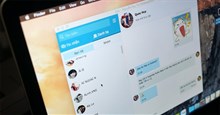




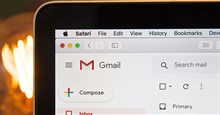


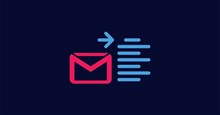

 Linux
Linux  Đồng hồ thông minh
Đồng hồ thông minh  Chụp ảnh - Quay phim
Chụp ảnh - Quay phim  macOS
macOS  Phần cứng
Phần cứng  Thủ thuật SEO
Thủ thuật SEO  Kiến thức cơ bản
Kiến thức cơ bản  Dịch vụ ngân hàng
Dịch vụ ngân hàng  Lập trình
Lập trình  Dịch vụ nhà mạng
Dịch vụ nhà mạng  Dịch vụ công trực tuyến
Dịch vụ công trực tuyến  Nhà thông minh
Nhà thông minh  Quiz công nghệ
Quiz công nghệ  Microsoft Word 2016
Microsoft Word 2016  Microsoft Word 2013
Microsoft Word 2013  Microsoft Word 2007
Microsoft Word 2007  Microsoft Excel 2019
Microsoft Excel 2019  Microsoft Excel 2016
Microsoft Excel 2016  Microsoft PowerPoint 2019
Microsoft PowerPoint 2019  Google Sheets - Trang tính
Google Sheets - Trang tính  Code mẫu
Code mẫu  Photoshop CS6
Photoshop CS6  Photoshop CS5
Photoshop CS5  Lập trình Scratch
Lập trình Scratch  Bootstrap
Bootstrap  Ứng dụng văn phòng
Ứng dụng văn phòng  Tải game
Tải game  Tiện ích hệ thống
Tiện ích hệ thống  Ảnh, đồ họa
Ảnh, đồ họa  Internet
Internet  Bảo mật, Antivirus
Bảo mật, Antivirus  Họp, học trực tuyến
Họp, học trực tuyến  Video, phim, nhạc
Video, phim, nhạc  Giao tiếp, liên lạc, hẹn hò
Giao tiếp, liên lạc, hẹn hò  Hỗ trợ học tập
Hỗ trợ học tập  Máy ảo
Máy ảo  Điện máy
Điện máy  Tủ lạnh
Tủ lạnh  Tivi
Tivi  Điều hòa
Điều hòa  Máy giặt
Máy giặt  Quạt các loại
Quạt các loại  Cuộc sống
Cuộc sống  Kỹ năng
Kỹ năng  Món ngon mỗi ngày
Món ngon mỗi ngày  Làm đẹp
Làm đẹp  Nuôi dạy con
Nuôi dạy con  Chăm sóc Nhà cửa
Chăm sóc Nhà cửa  Du lịch
Du lịch  Halloween
Halloween  Mẹo vặt
Mẹo vặt  Giáng sinh - Noel
Giáng sinh - Noel  Quà tặng
Quà tặng  Giải trí
Giải trí  Là gì?
Là gì?  Nhà đẹp
Nhà đẹp  TOP
TOP  Ô tô, Xe máy
Ô tô, Xe máy  Giấy phép lái xe
Giấy phép lái xe  Tấn công mạng
Tấn công mạng  Chuyện công nghệ
Chuyện công nghệ  Công nghệ mới
Công nghệ mới  Trí tuệ nhân tạo (AI)
Trí tuệ nhân tạo (AI)  Anh tài công nghệ
Anh tài công nghệ  Bình luận công nghệ
Bình luận công nghệ